Formattare le tabelle pivot in fogli google (passo dopo passo)
Le tabelle pivot forniscono un modo semplice per riepilogare i valori di un set di dati.

Questo tutorial fornisce un esempio passo passo di creazione e formattazione di una tabella pivot per un set di dati grezzi in Fogli Google.
Passaggio 1: inserisci i dati
Iniziamo inserendo alcuni dati di vendita per un’attività immaginaria:
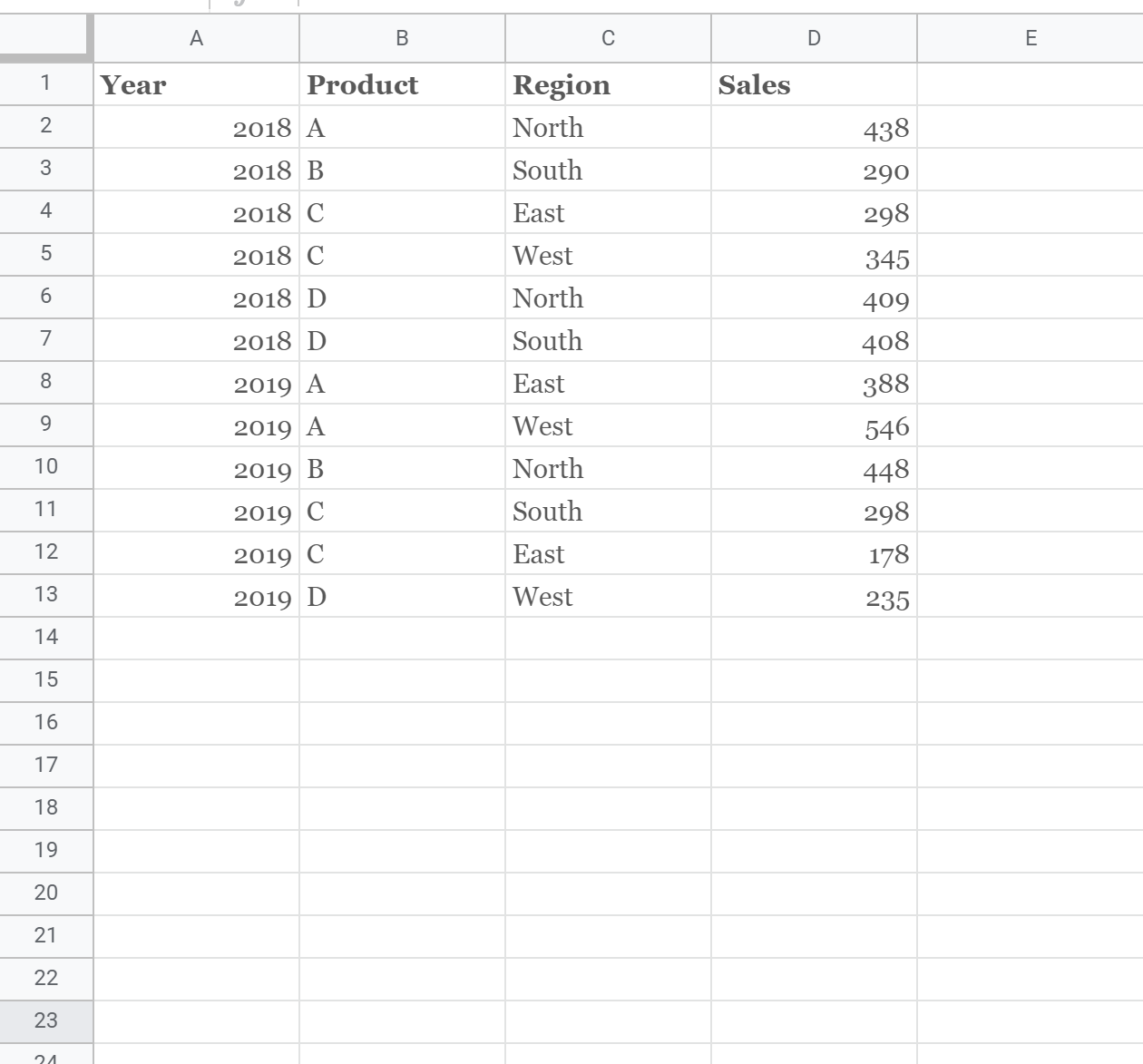
Passaggio 2: crea la tabella pivot
Successivamente, evidenzia tutti i dati. Nella barra multifunzione in alto, fai clic su Dati , quindi su Tabella pivot .
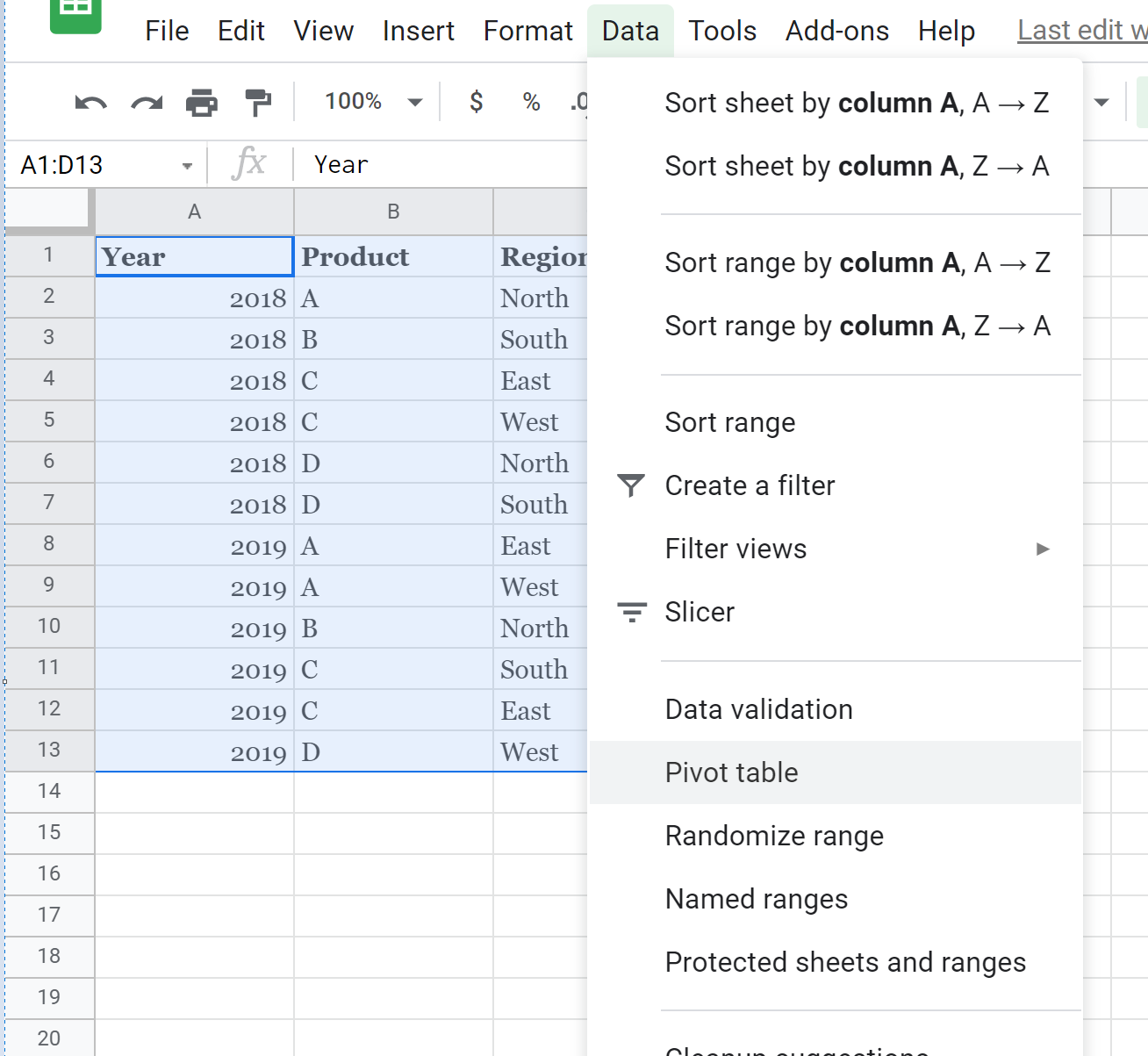
Scegli di inserire la tabella pivot in un foglio nuovo o esistente, quindi fai clic su Crea .
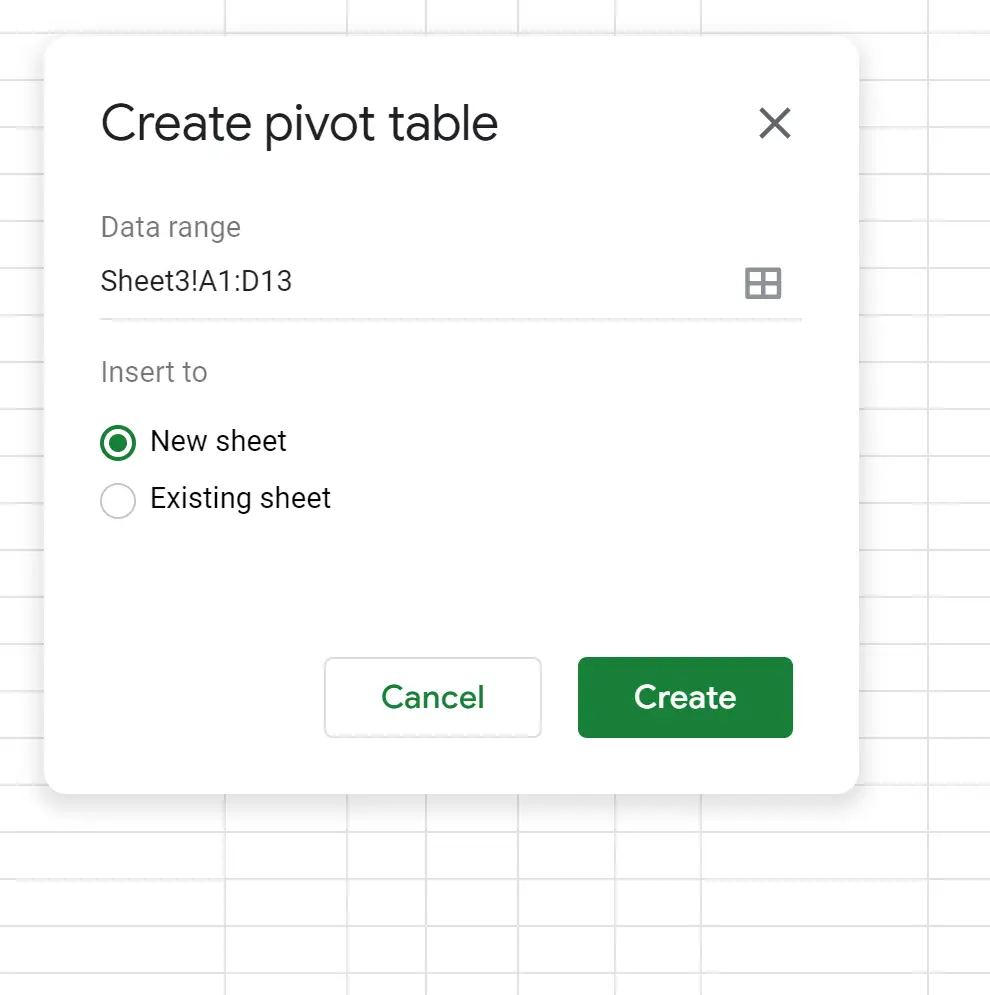
Nell’editor della tabella pivot visualizzato a destra, aggiungi Prodotto alle righe , Regione alle colonne e Vendite ai valori .
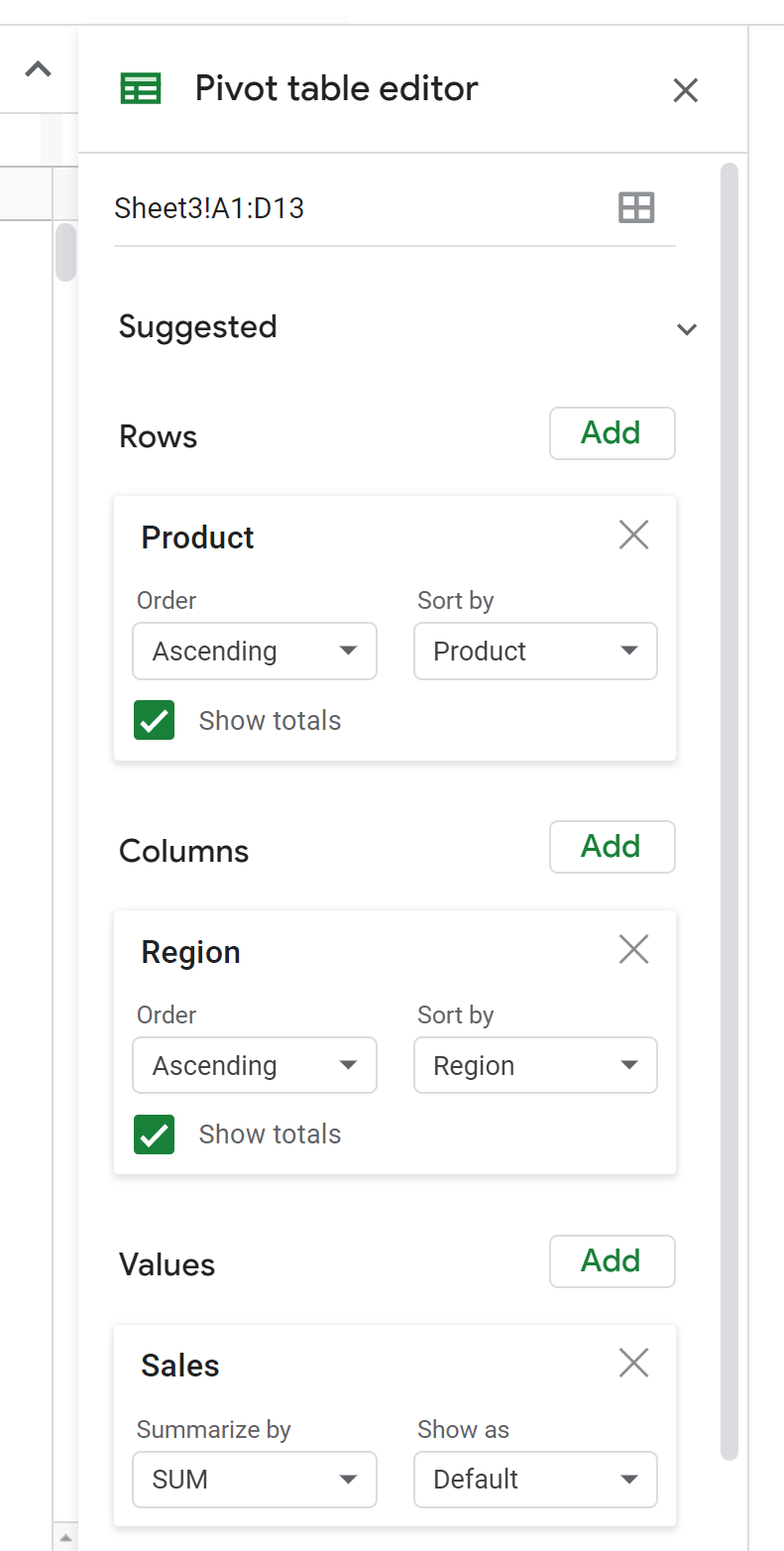
La nostra tabella pivot sarà ora simile a questa:
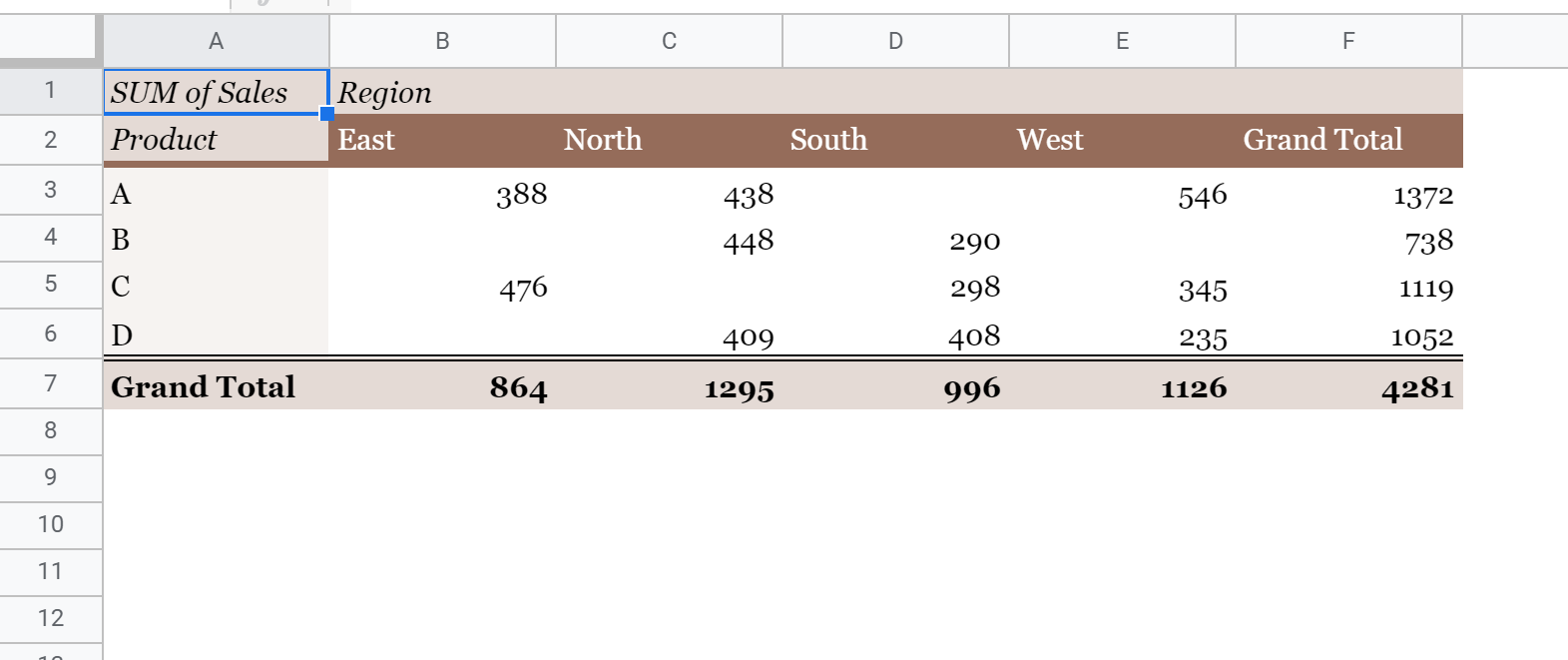
Passaggio 3: scegli un tema personalizzato
Successivamente, fai clic sulla scheda Formato lungo la barra multifunzione superiore e fai clic su Tema :
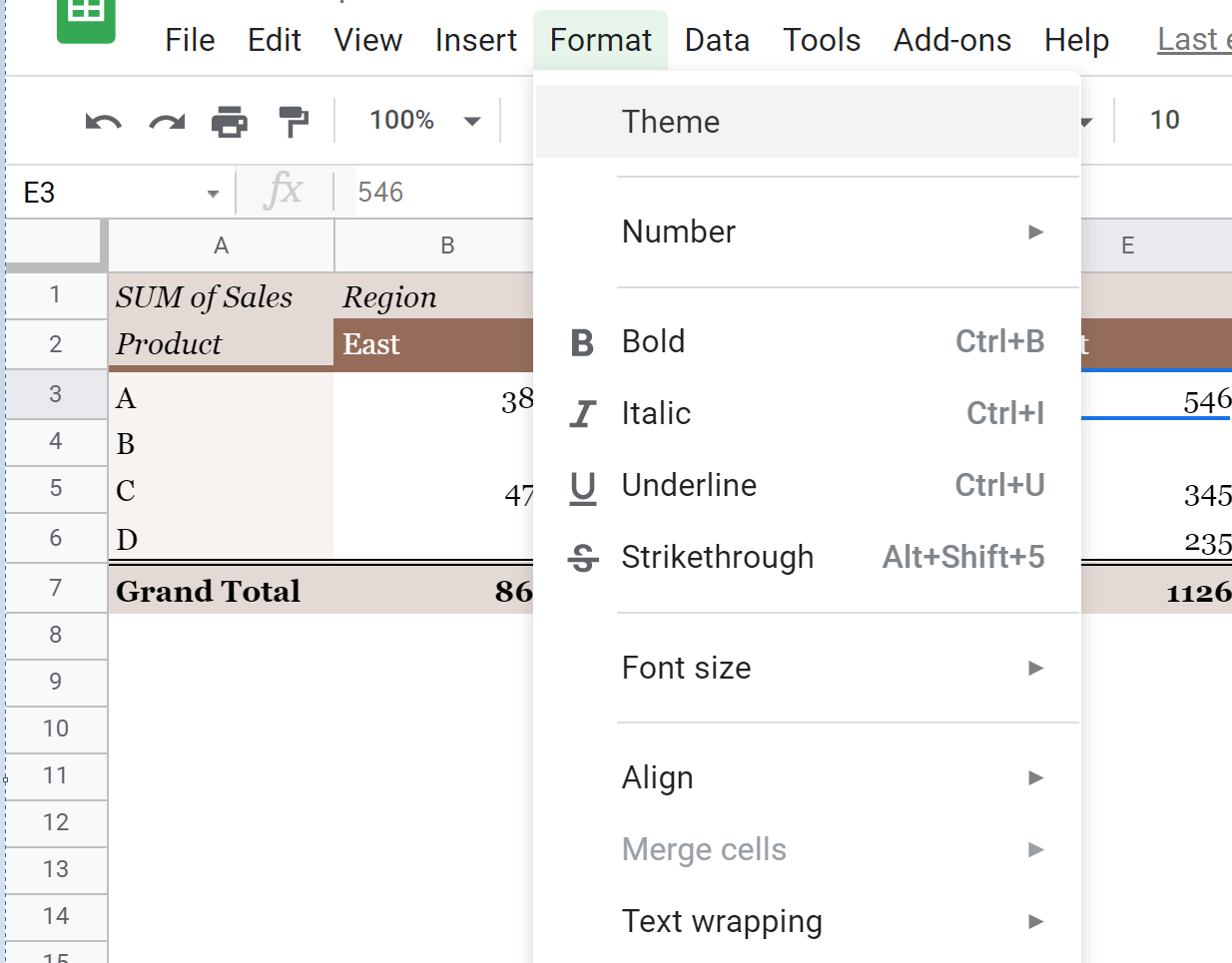
Nella finestra che appare a destra, fai clic sul tema che preferisci per la tabella pivot. Oppure puoi fare clic su Personalizza per scegliere i colori del tema.
Sceglieremo il tema Simple Light :
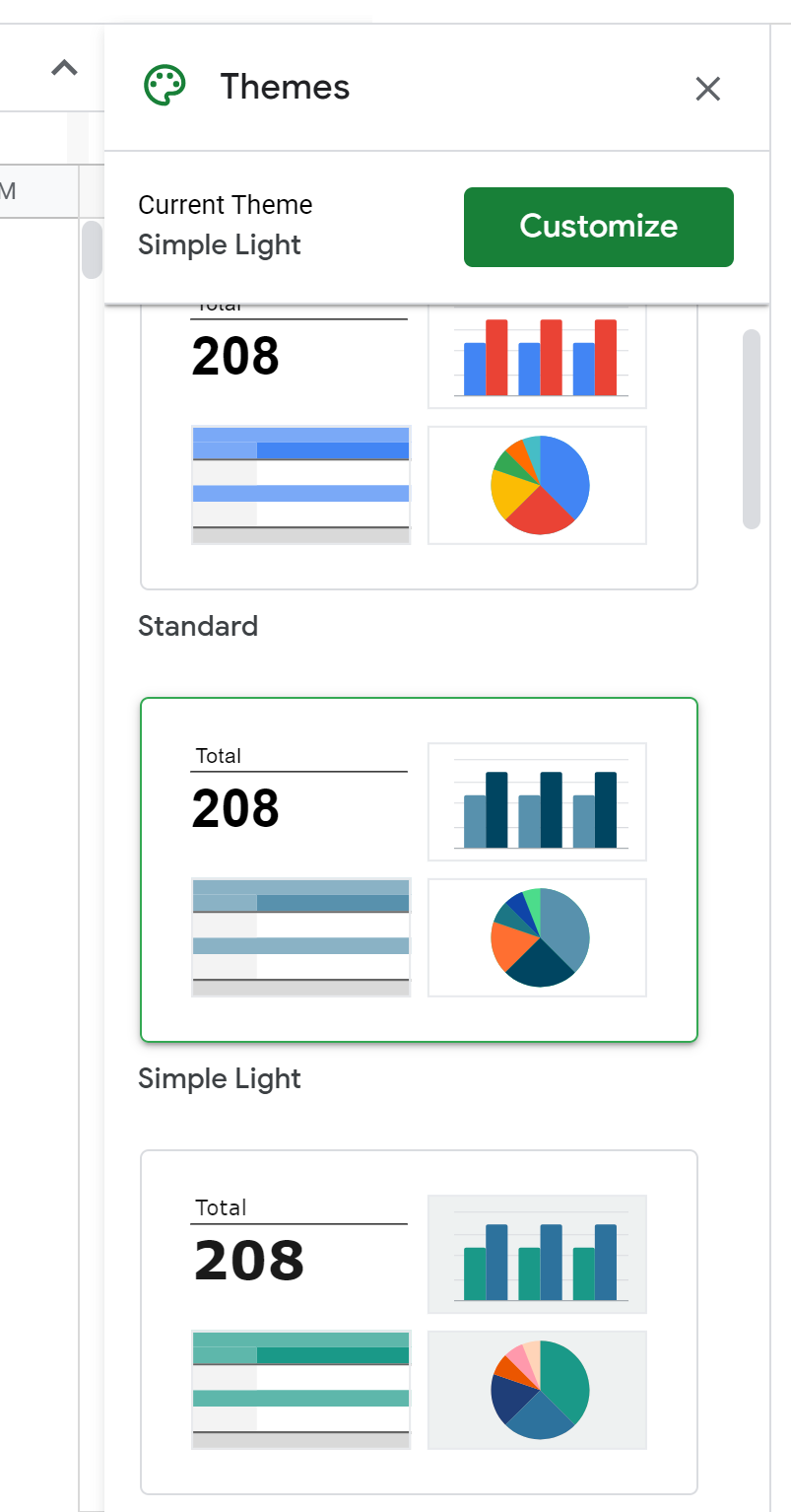
Passaggio 4: aggiungi un bordo e centra il testo
Successivamente, evidenzieremo tutti i dati e aggiungeremo un bordo attorno a ciascuna cella:
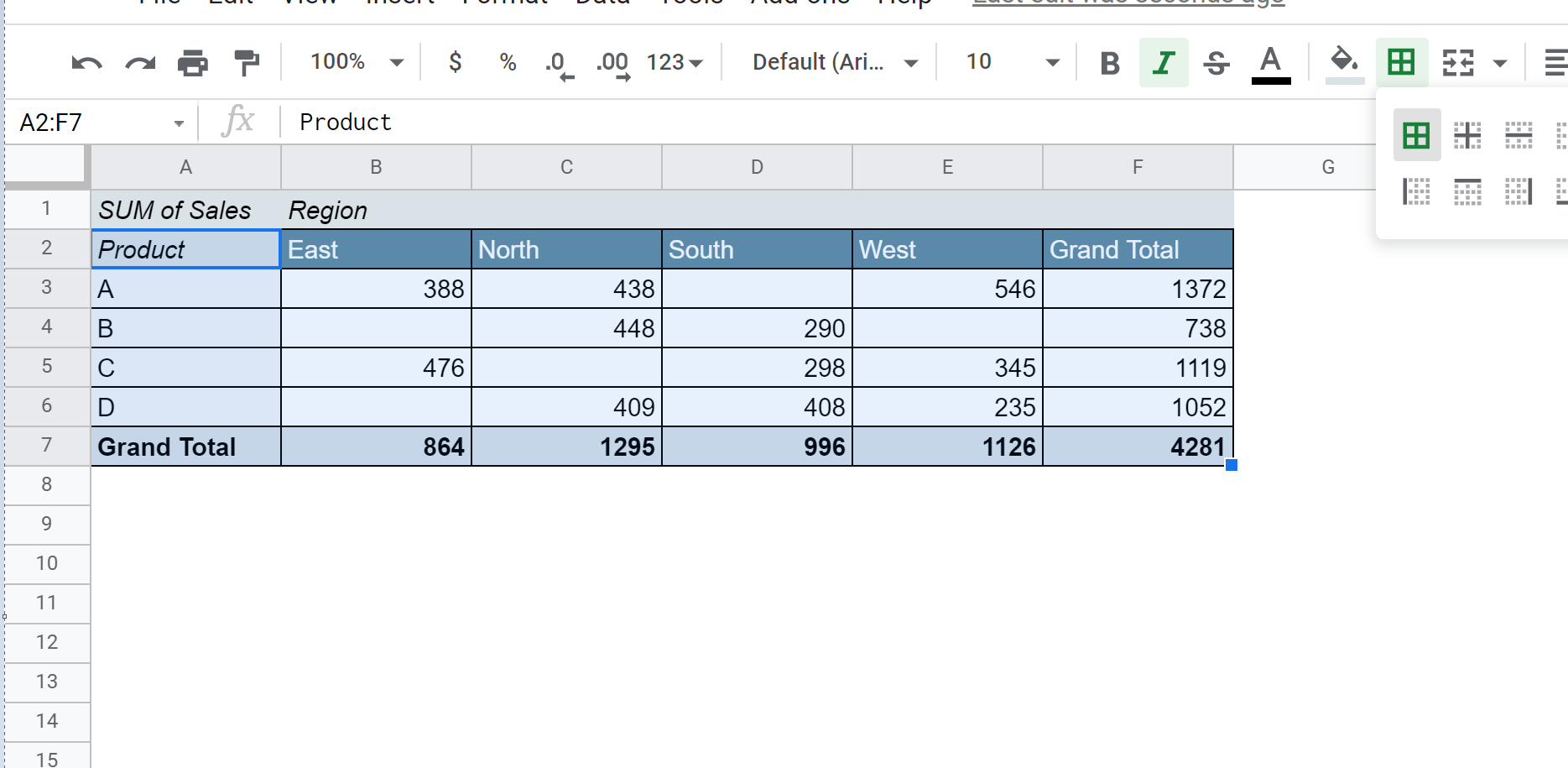
Infine, centreremo i valori dei dati nella tabella pivot:

La tabella pivot è ora formattata per apparire ordinata e pulita.
Puoi trovare altri tutorial su Fogli Google in questa pagina .